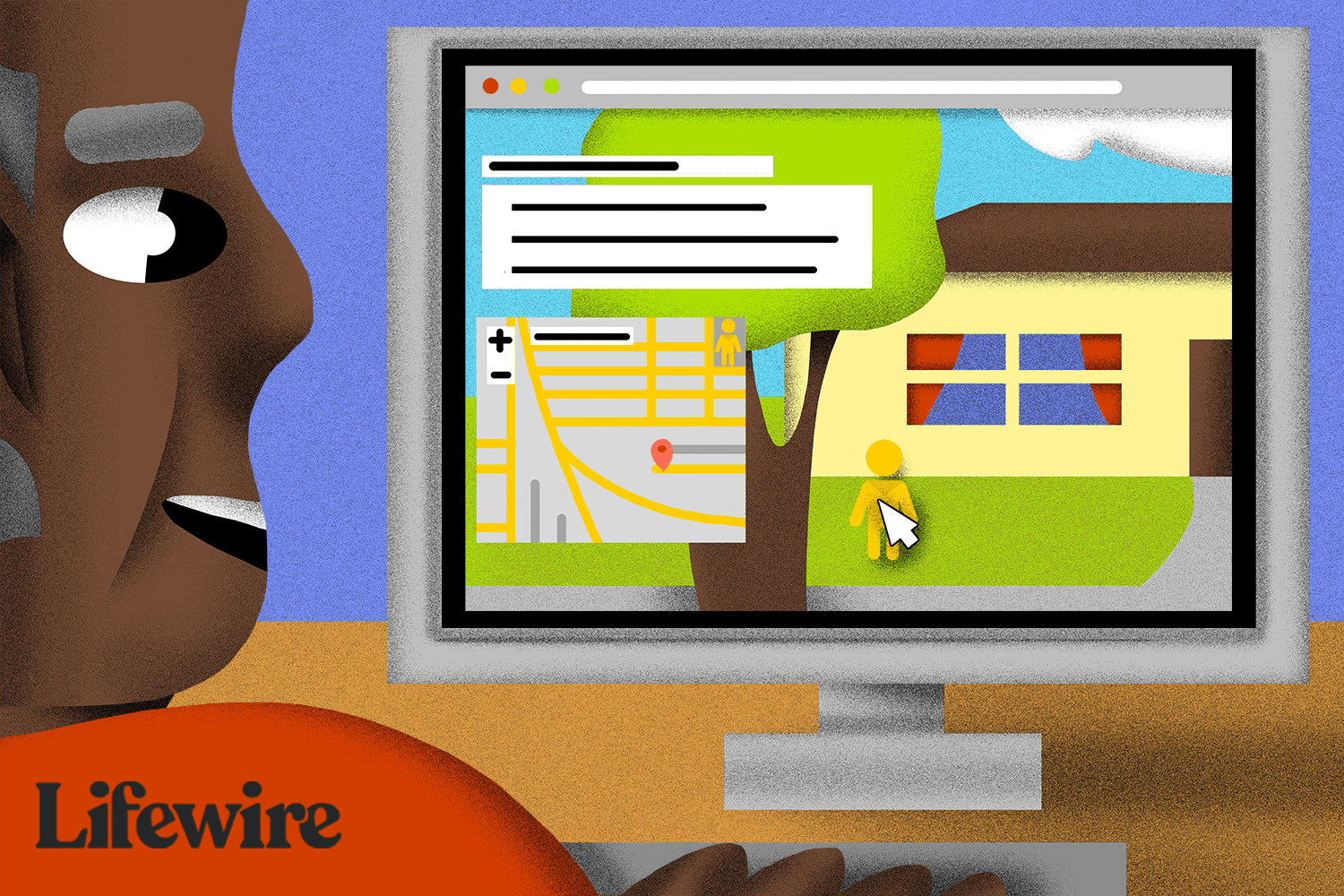Mitä tietää
- Nopein tapa: Siirry Instant Street View -näkymään tai ShowMyStreetiin ja kirjoita sijainnin nimi tai osoite.
- Tai siirry Google Mapsiin, kirjoita osoite ja valitse pegman Street View -kuvien näyttämiseen.
- Kokeile mobiililaitteilla Google Street View -sovellusta iOS:lle tai Androidille.
Tässä artikkelissa kerrotaan, kuinka löydät kotisi Google Street View’ssa käyttämällä kolmannen osapuolen sivustoja tai avaamalla Google Mapsin selaimessa. Mobiililaitteiden osalta katsotaan, kuinka voit käyttää Google Street View -sovellusta iOS- tai Android-laitteille kotisi löytämiseen.
Kuinka löytää kotisi välittömällä katunäkymällä
Jos etsit nopeinta tapaa löytää kotisi (tai mikä tahansa sijainti) Google Street View’ssa, tutustu Instant Street View’n. Se on kolmannen osapuolen verkkosivusto, jonka avulla voit kirjoittaa minkä tahansa osoitteen hakukenttään nähdäksesi sijainnin välittömästi. Käytä Instant Street View’ta työpöydän selaimessa tai mobiililaitteen verkkoselaimessa.
-
Siirry Instant Street View -näkymään verkkoselaimessa ja kirjoita sijainnin nimi tai osoite hakukenttään.
-
Instant Street View etsii osuman ja vie sinut perille. Jos syötteesi on epämääräinen, näkyviin tulee avattava luettelo ehdotetuista sijainneista.
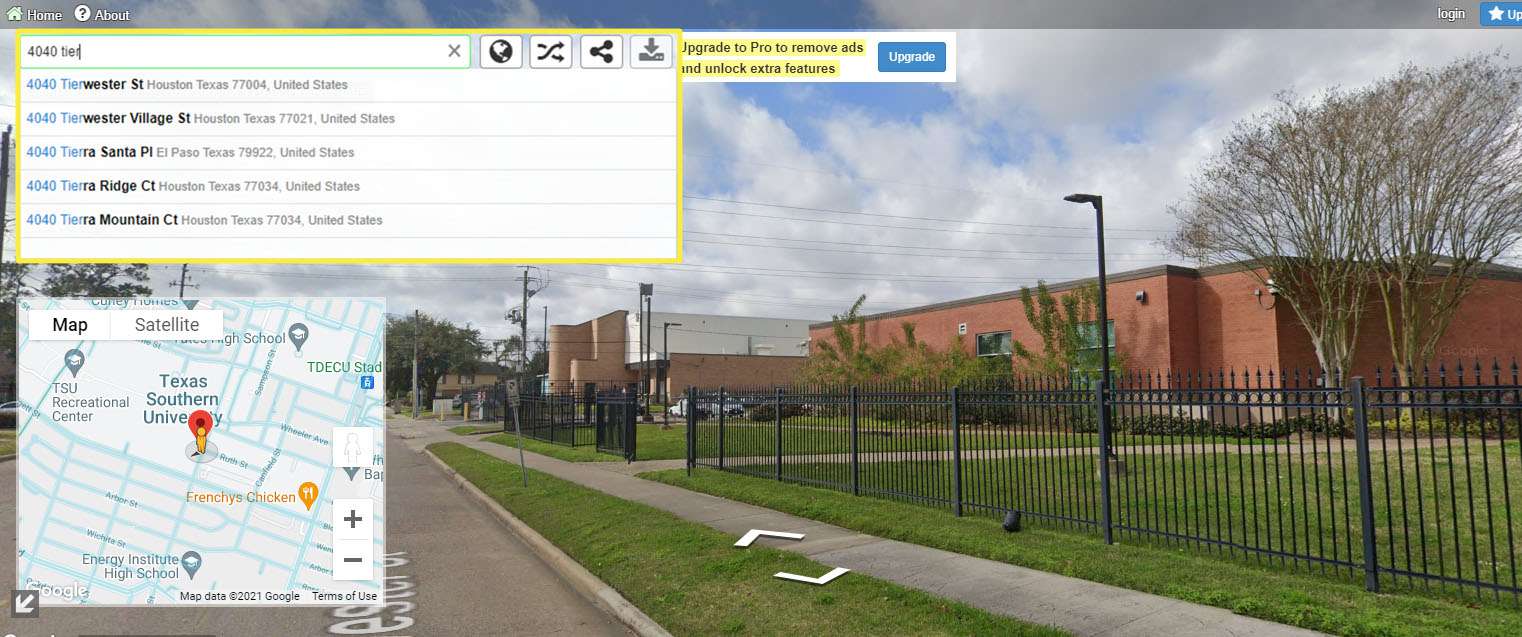
-
Valitse Noin vasemman yläkulman valikossa nähdäksesi selitteen hakukentän väreistä; värit vaihtelevat sen mukaan, mitä sivusto löytää:
- Kasvis = Streetview löydetty
- Oranssi = Sijainti ei ole tarkka
- Keltainen = Ei katunäkymää
- punainen = Sijaintia ei löydy
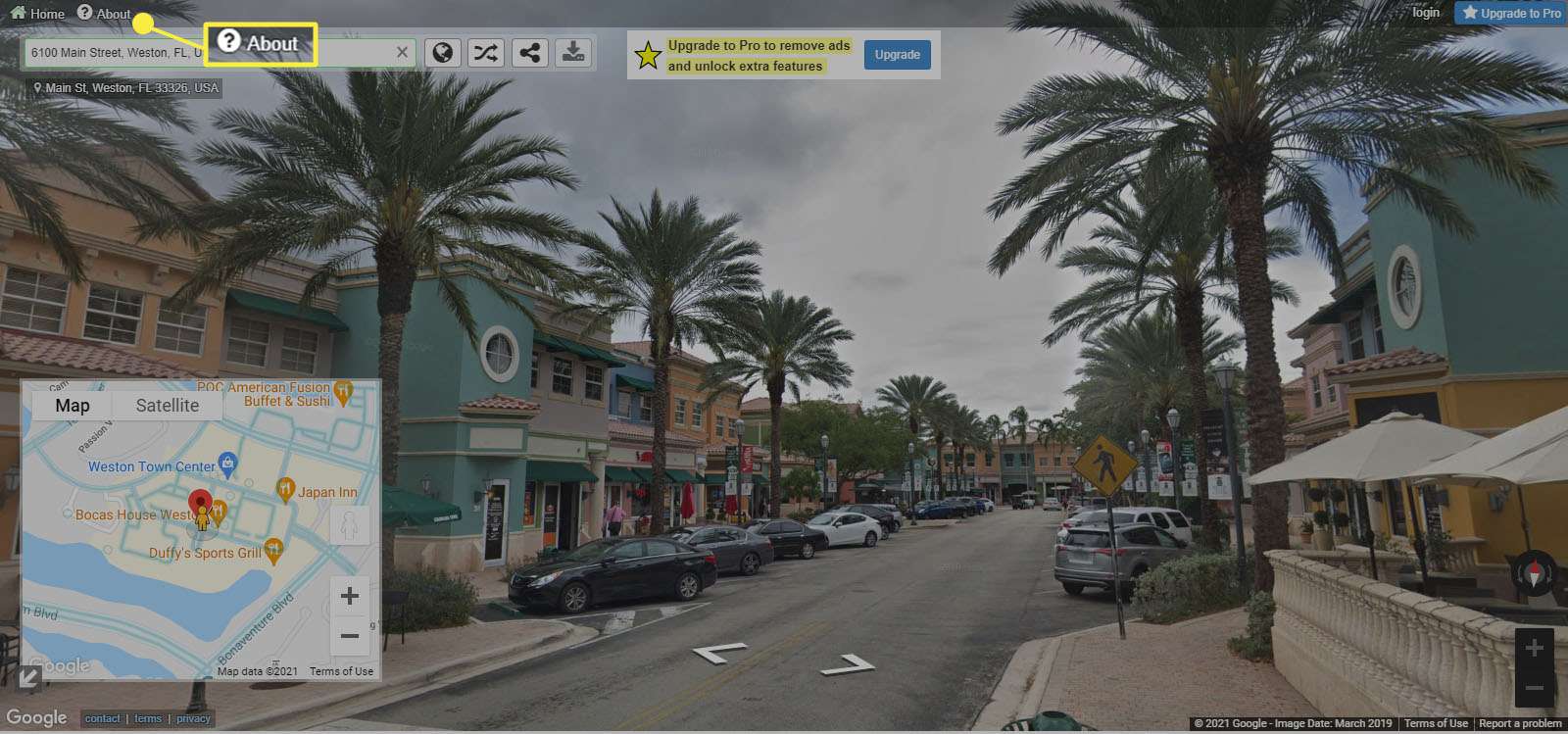
Käytä hiirtä tai kosketusnäyttöä muuttaaksesi suuntaa ja käytä nuolia kadulla liikkuaksesi taaksepäin, eteenpäin tai sivuttain.
ShowMyStreet on toinen suosittu sivusto, joka toimii samalla tavalla kuin Instant Street View; automaattisen täydennyksen ehdotuksia ei kuitenkaan ole.
Street View’n käyttäminen Google Mapsissa
Instant Street View -sivusto on hyvä, jos haluat nähdä tietyn sijainnin välittömästi, mutta jos olet Google Mapsissa, voit myös vaihtaa Street View -näkymään.
-
Siirry Google Mapsiin verkkoselaimella.
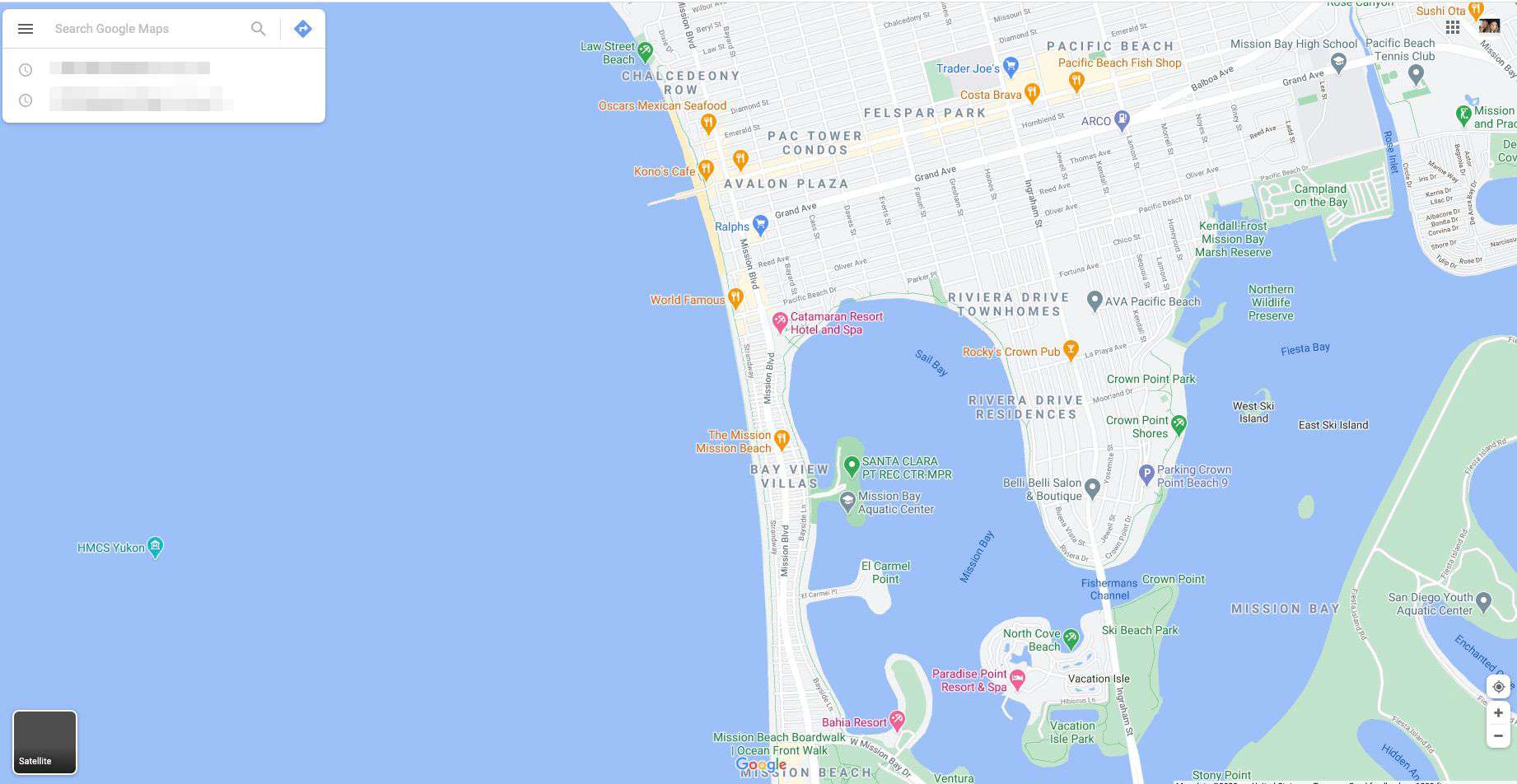
-
Kirjoita vasemman yläkulman hakukenttään kaupunki tai osoite.
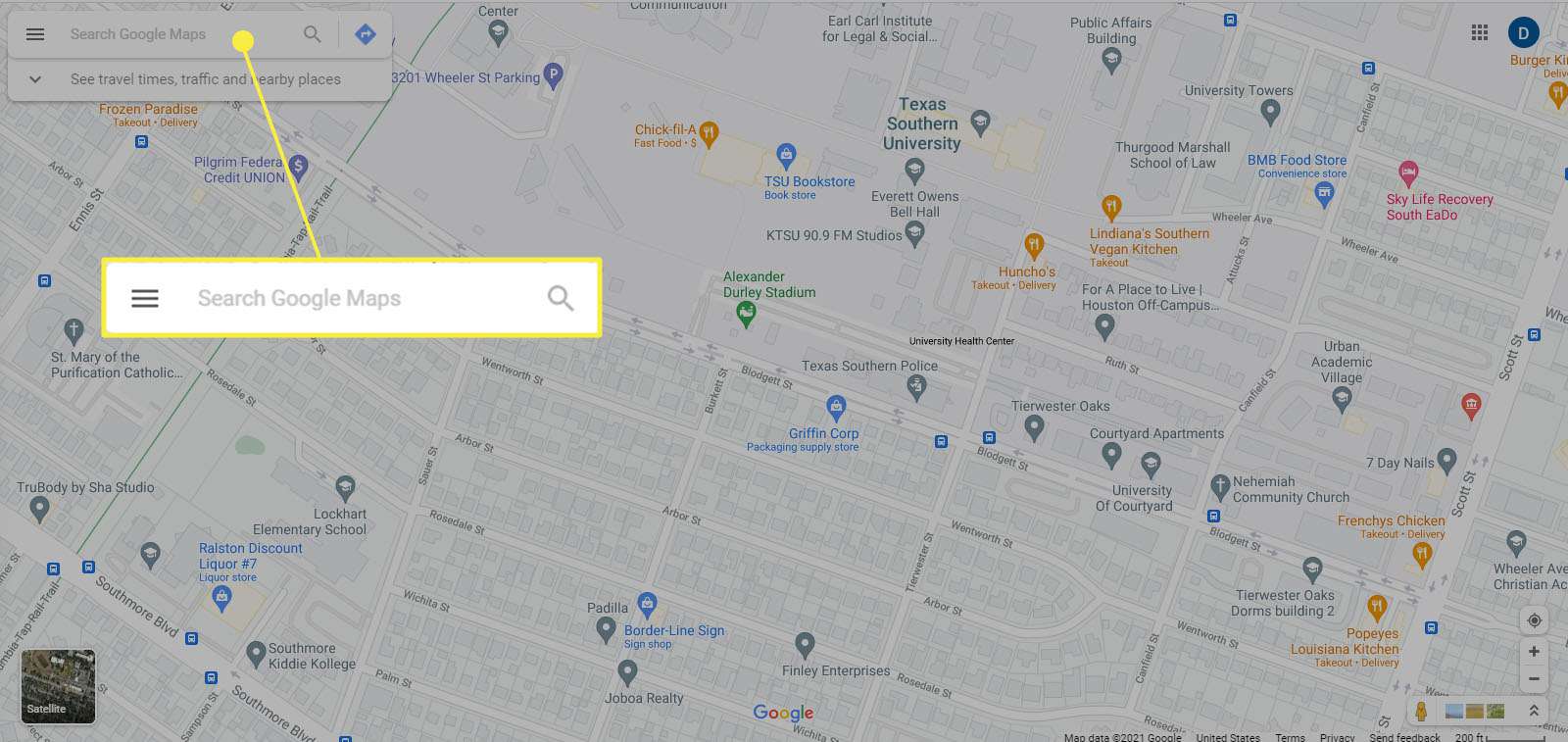
-
Valitse oikea osoite tai sijainti luettelosta ja valitse sitten pegman (keltainen henkilökuvake) oikeassa alakulmassa.
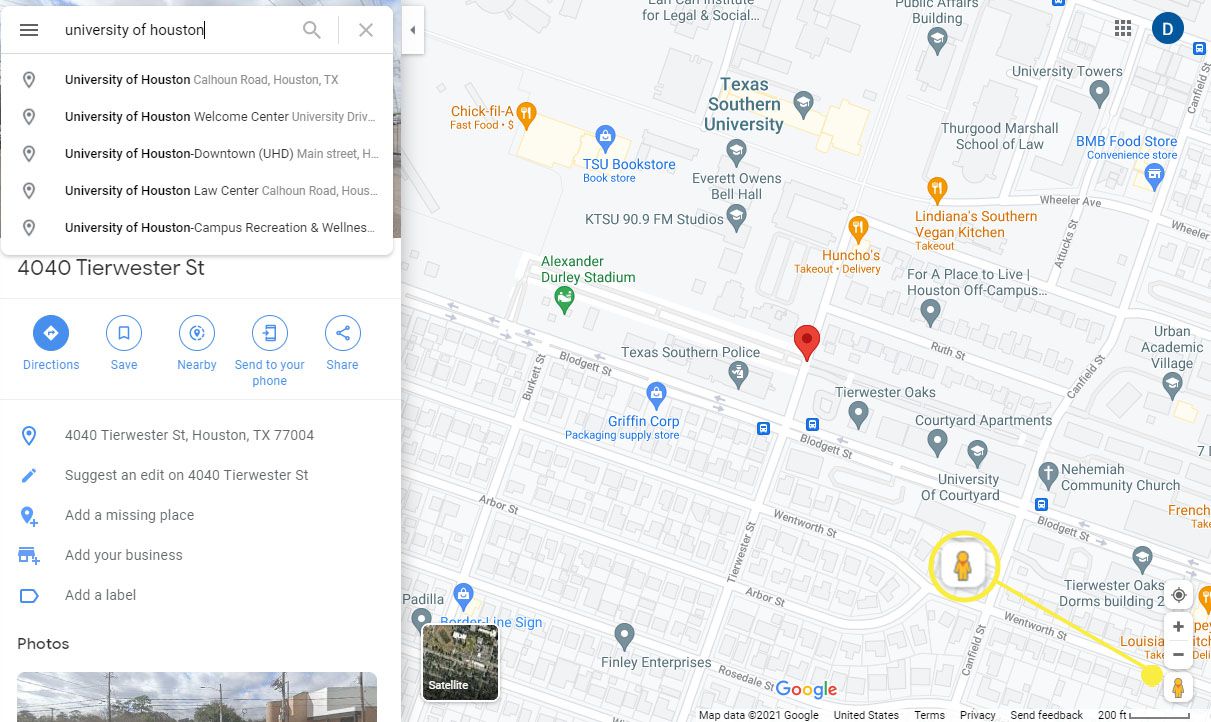
Jos Pegman ei näy, valitse katu, jolla haluat käyttää Street View’ta, ja valitse sitten näkyviin tuleva ponnahdusikkuna. Jos et saa ponnahdusikkunaa, Street View ei ole käytettävissä kyseisessä paikassa.
-
Avaa Street View -kuvat valitsemalla kartalla sinisellä merkitty alue.
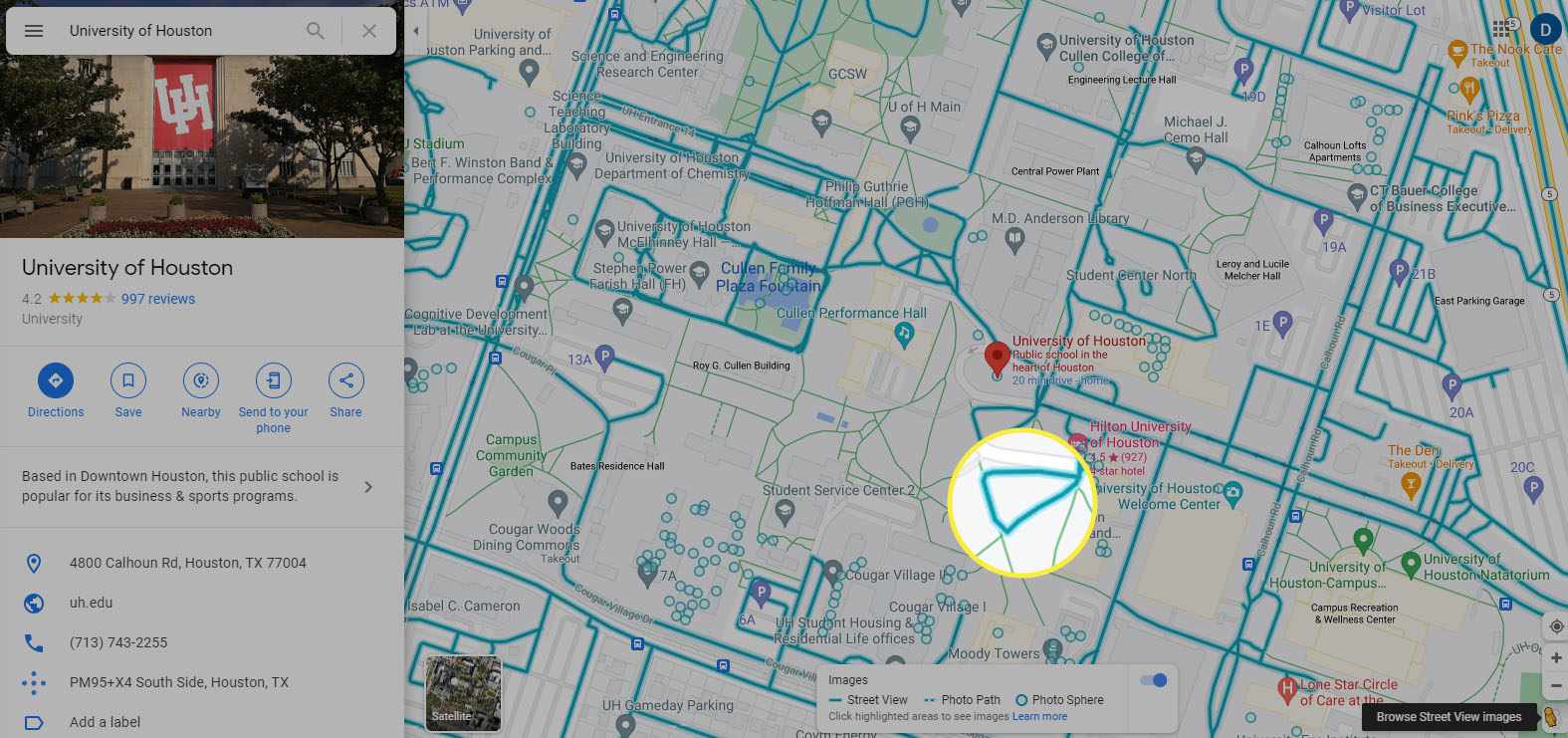
Voit myös valita kuvan vasemmasta yläkulmasta nähdäksesi kuvat sijainnista.
Street View’n käyttäminen mobiililaitteissa
Google Maps -sovellus on erillinen Google Street View -sovelluksesta. Jos sinulla on Android-laite, lataa virallinen Google Street View -sovellus Google Playsta. Street View sisältyi aikoinaan Google Maps -sovellukseen, mutta nyt on olemassa erillinen iOS Google Street View -sovellus, jonka voit ladata.
-
Avaa Street View -sovellus ja kirjoita osoite tai sijainti hakukenttään ja valitse sitten sijainti näkyviin tulevista vaihtoehdoista.
-
Aseta Pegman paikkaan, johon haluat nähdä katukuvan, napauttamalla karttaa. Lähimpänä sijaintia olevat 360 asteen kuvat näkyvät näytön alareunassa. Napauta kuvaa nähdäksesi sen koko näytössä. (Ylöspyyhkäiseminen paljastaa lisää kuvia muista lähellä olevista paikoista. Voit myös valita jonkin näistä kuvista.) Käytä kadun nuolia navigoidaksesi sijaintiin. Vedä sormeasi näytön poikki nähdäksesi kuvat 360 astetta.
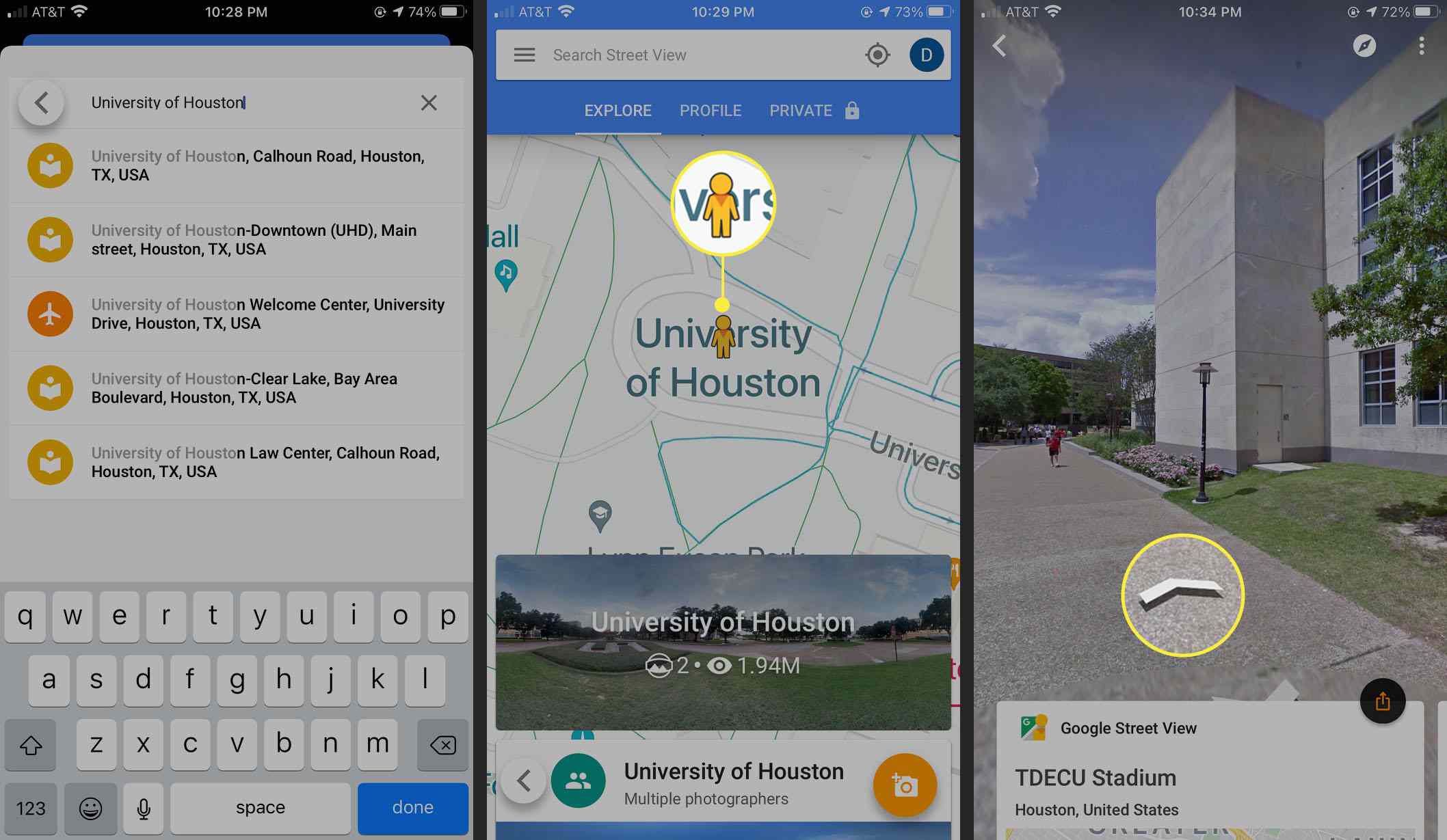
Street View -sovelluksen avulla voit ottaa panoraamakuvia laitteesi kameralla ja julkaista ne Google Mapsissa, jotta käyttäjät näkevät enemmän, mitä he haluavat nähdä näissä paikoissa.
Entä jos en vieläkään löydä kotiani?
Joten annoit kotiosoitteesi etkä nähnyt tuloksia. Mitä nyt? Useimmat suuret suurkaupunkialueet, erityisesti Yhdysvalloissa, kartoitetaan Street View’ssa, mutta se ei tarkoita, että jokainen talo, tie tai rakennus näytetään, kun haet sitä. Joitakin maaseutualueita kartoitetaan edelleen. Voit pyytää Google Mapsin tieosuuksien muokkaamista ehdottaaksesi uutta sijaintia tarkistettavaksi ja mahdollisesti lisättäväksi. Google päivittää kuvia säännöllisesti, etenkin suurissa kaupungeissa, ja riippuen asuinpaikastasi tai mistä paikasta katsot, kuvat voivat olla vanhoja ja niitä on ajoitettu päivittämään, jotta ne kuvastavat paremmin niiden nykyistä tilaa. Tarkista muutaman kuukauden kuluttua, onko kotisi tai tietty osoitteesi lisätty Street View’hun.